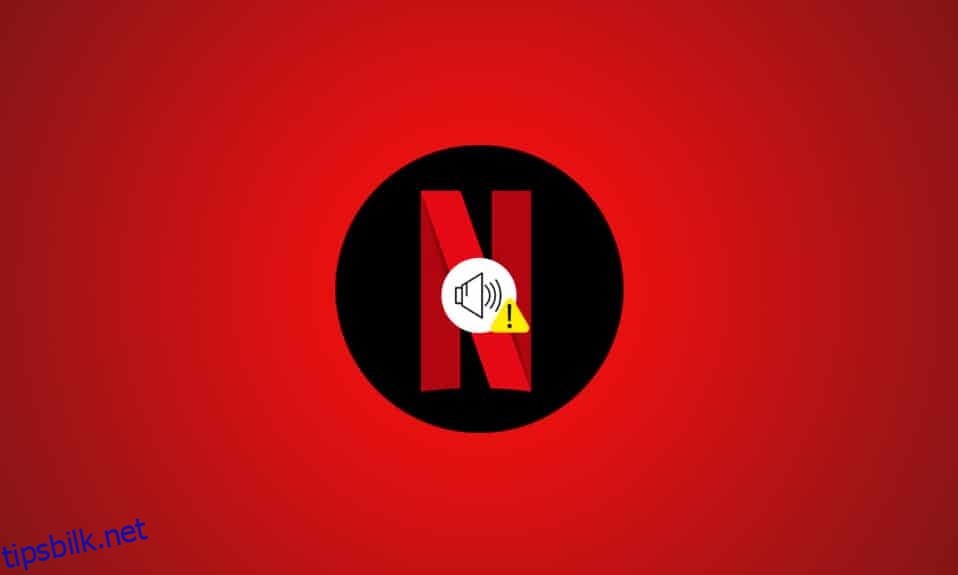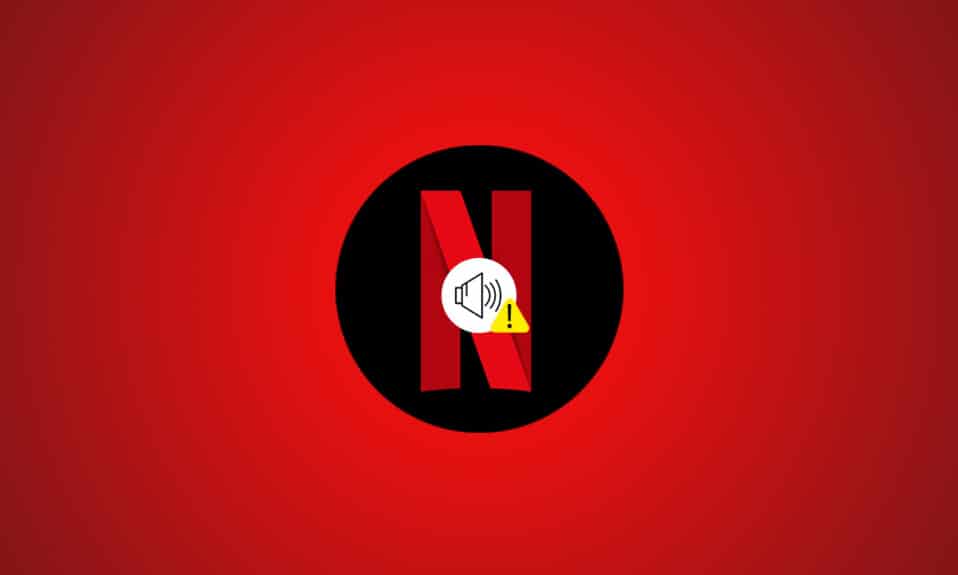
Når du gjør deg klar til å se en film eller nettserie i helgen på Netflix, forventer du å ha en flott og morsom tid. Netflix er uten tvil en av de populære online streaming-plattformene, og tilbyr ulike typer medieinnhold over hele verden. Og du forventer absolutt at Netflix gir deg verdi for tiden din med interessant innhold. Imidlertid kan denne ønskede opplevelsen bli ødelagt når du kommer over Netflix-lyden og -bildet som ikke er synkronisert med Android. Ingen liker å høre og se dissonante Netflix-filmer, da det bare gjør det vanskeligere å fokusere på utviklingen av filmhistorien, og du blir bare mer frustrert. Så denne artikkelen vil gi deg metoder for å fikse Netflix-lyden og bildet som ikke er synkronisert i detalj.

Innholdsfortegnelse
Fiks Netflix lyd og bilde ute av synkronisering på Android og iOS
Årsaker til at Netflix lyd og bilde ikke er synkronisert kan være:
-
Feil Netflix-innstillinger: Netflix kan ha blitt konfigurert med feilaktige innstillinger og støttes kanskje ikke av enheten som HD-streaming eller bruk av stereolyd.
-
Ustabil Internett-tilkobling: Siden Netflix er en nettplattform som krever en stabil Internett-tilkobling, kan du oppleve at lyden er usynkronisert hvis du bruker en ustabil internettforbindelse.
-
Utdatert OS for strømmeenheten: Operativsystemet til strømmeenheten bestemmer strømmekvaliteten til Netflix-plattformen. Bruk av et utdatert operativsystem gir deg kanskje ikke uavbrutt og forstyrrelsesfri streaming.
-
Utdatert Netflix-app: Hvis Netflix-appen ikke er oppdatert på strømmeenheten din, kan det hende du ikke kan ha en god strømmeopplevelse og kan ha en feil med lyd som ikke er synkronisert.
Merk: Siden smarttelefoner ikke har de samme innstillingsalternativene, varierer de fra produsent til produsent. Sørg derfor for de riktige innstillingene før du endrer noen på enheten din. Trinnene for Android-enheten ble utført på Samsung Galaxy A21 S for illustrasjonsformål.
Metode 1: Start smarttelefonen på nytt
Du kan prøve å starte strømmeenheten på nytt for å fikse Netflix-lyden og bildet som ikke er synkronisert.
Android
1. Trykk lenge på strømknappen til strømalternativer vises på skjermen.
2. Trykk her på Start på nytt som vist.
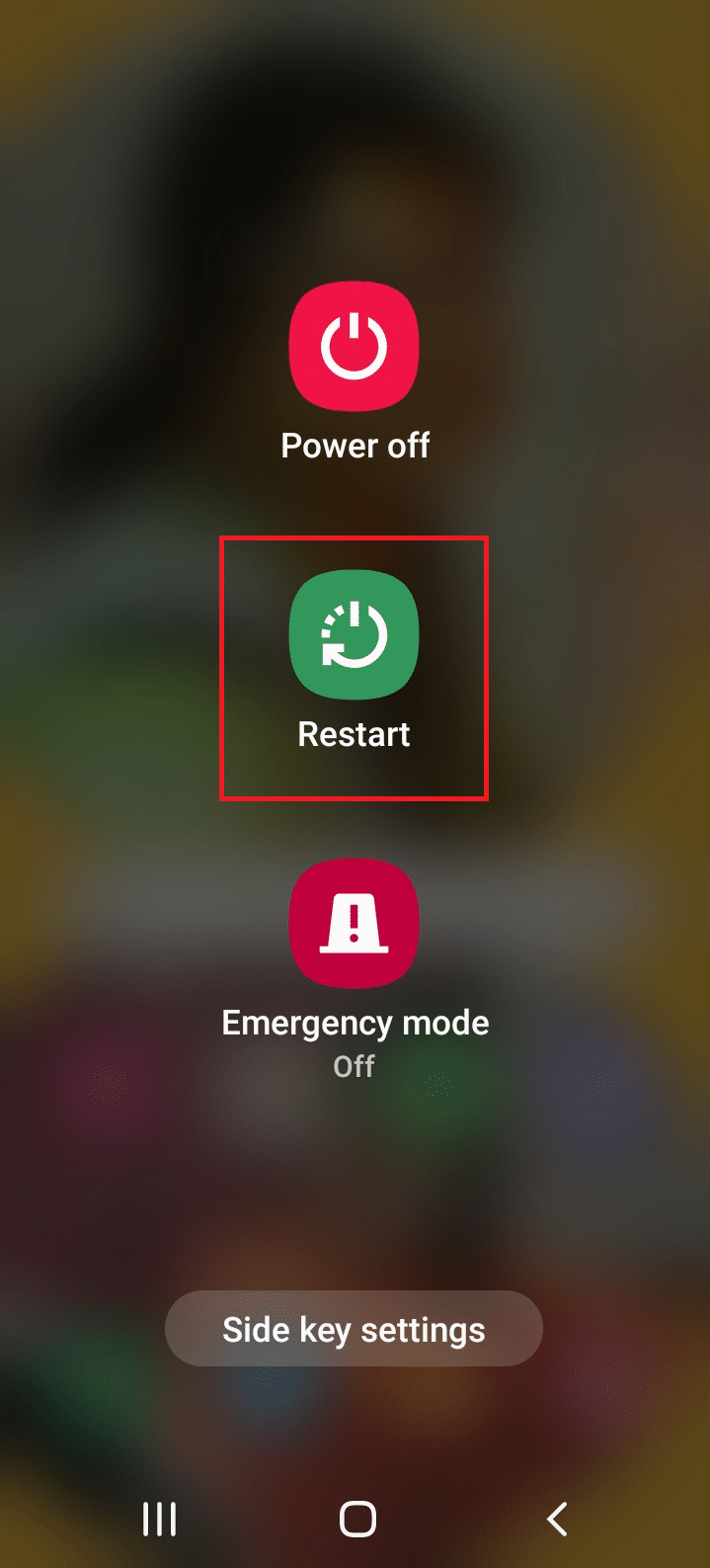
iPhone
1. Trykk og hold inne Side/Power + Volum opp/Volum ned-knappen samtidig.
2. Slipp knappene når du ser en Slide to Power Off-kommando.
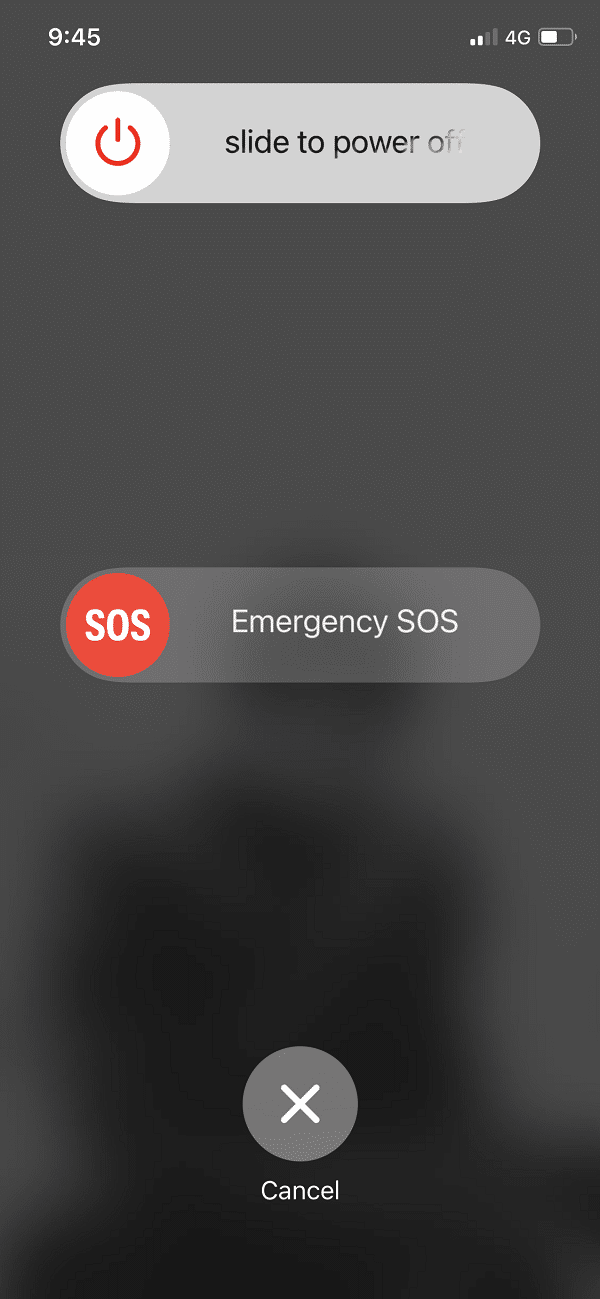
3. Dra glidebryteren til høyre for å starte prosessen. Vent i 30 sekunder.
4. Etter 30 sekunder, trykk og hold inne Power/Side-knappen til Apple-logoen vises.
Metode 2: Øk Internett-hastigheten
Du kan sjekke nettverkshastigheten til Internett-tilkoblingen for Netflix-appen for å fikse tilkoblingsmuligheter samt forsinkede lydproblemer. Ønsket nettverkshastighet på Netflix er 5 Mbps.
1. Besøk Fast.com på standard nettleser og sjekk hastigheten på Internett-tilkoblingen.
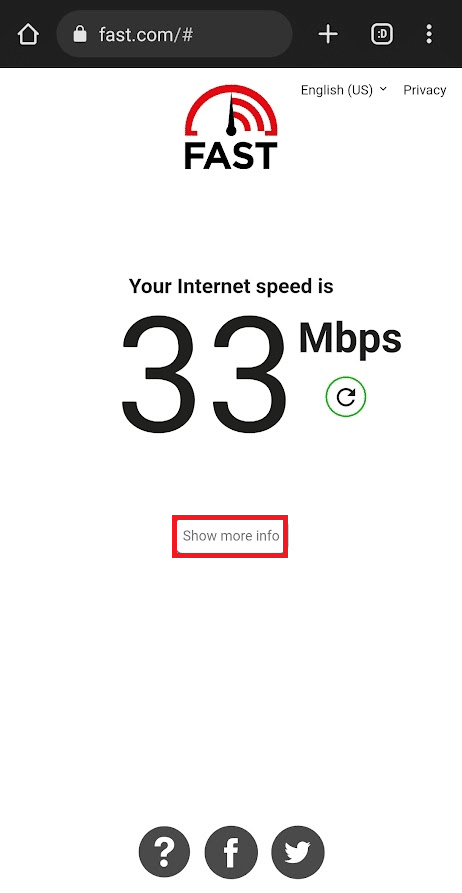
2. Trykk på fanen Vis mer info på resultatsiden for å få mer informasjon om internetthastigheten din.
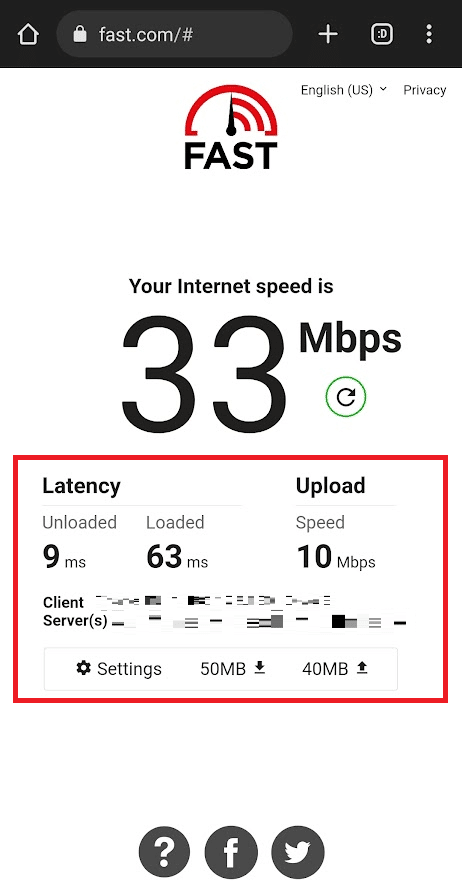
3A. Fortsett til andre metoder hvis nettverkshastigheten er nær anbefalingene.
3B. Hvis nettverkshastigheten er under anbefalt, endre dataplanen din.
Metode 3: Oppdater Netflix-appen
Bruk av en utdatert Netflix-app kan være en årsak til at Netflix-lyd og bilde ikke er synkronisert, du må oppdatere appen for å fikse det.
Android
1. Åpne Play Store-appen på Android-telefonen din, søk etter Netflix i søkefeltet og trykk på resultatet.
2. Trykk på Oppdater-knappen for å oppdatere Netflix-appen på telefonen.
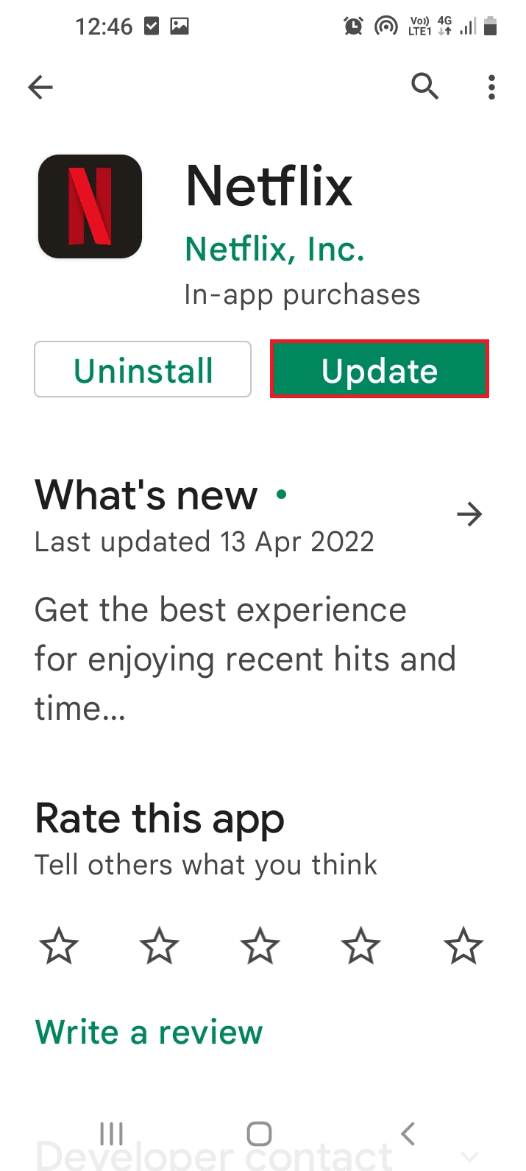
iOS
1. Åpne App Store på iPhone som vist.

2. Søk etter Netflix og oppdater den.
Metode 4: Tøm bufferen til Netflix-appen
Hvis du har mange hurtigbufferfiler fra Netflix-appen på telefonen, kan det hende du ikke kan se innhold med riktig lydsynkronisering. Du kan tømme appbufferen ved å bruke trinnene forklart nedenfor for å fikse Netflix-lyd og bilde som ikke er synkronisert.
Android
1. Åpne Innstillinger-appen og trykk på Apper-alternativet i menyen som vises.
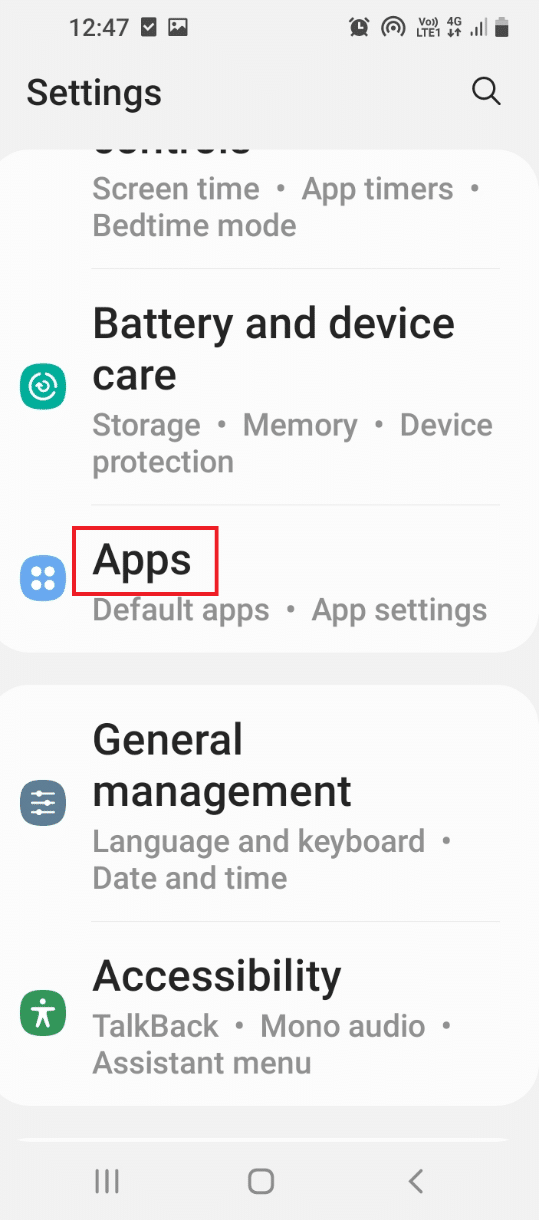
2. I listen over apper som er installert på telefonen, trykker du på Netflix-appen for å se informasjonen om appen.
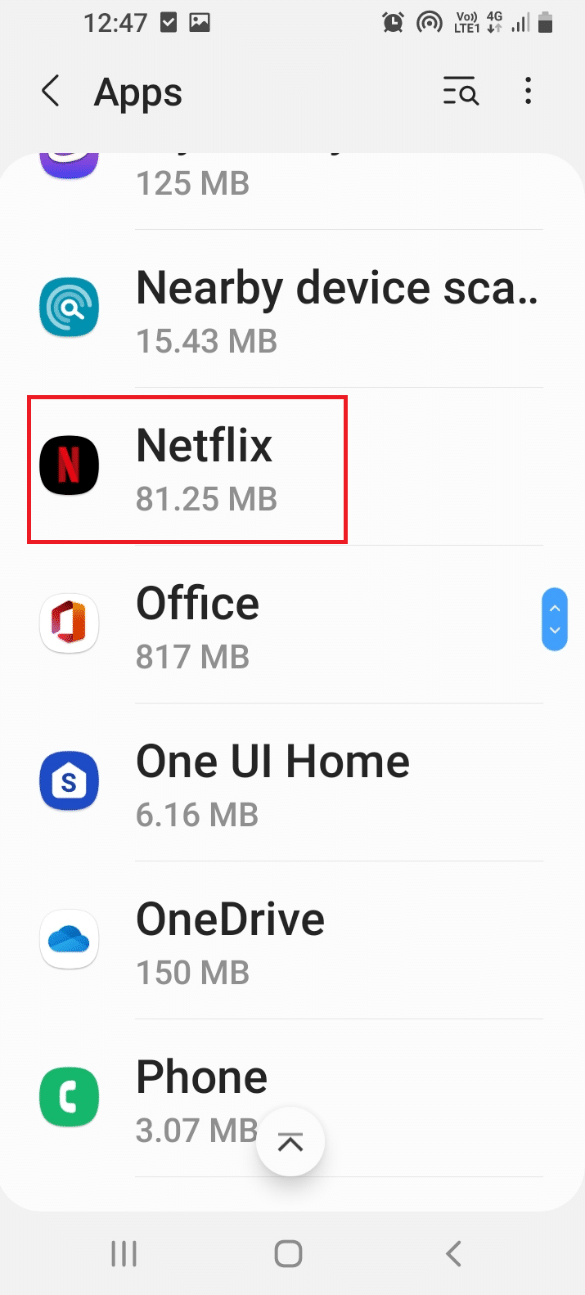
3. Trykk her på fanen Lagring i Bruk-delen som vist.
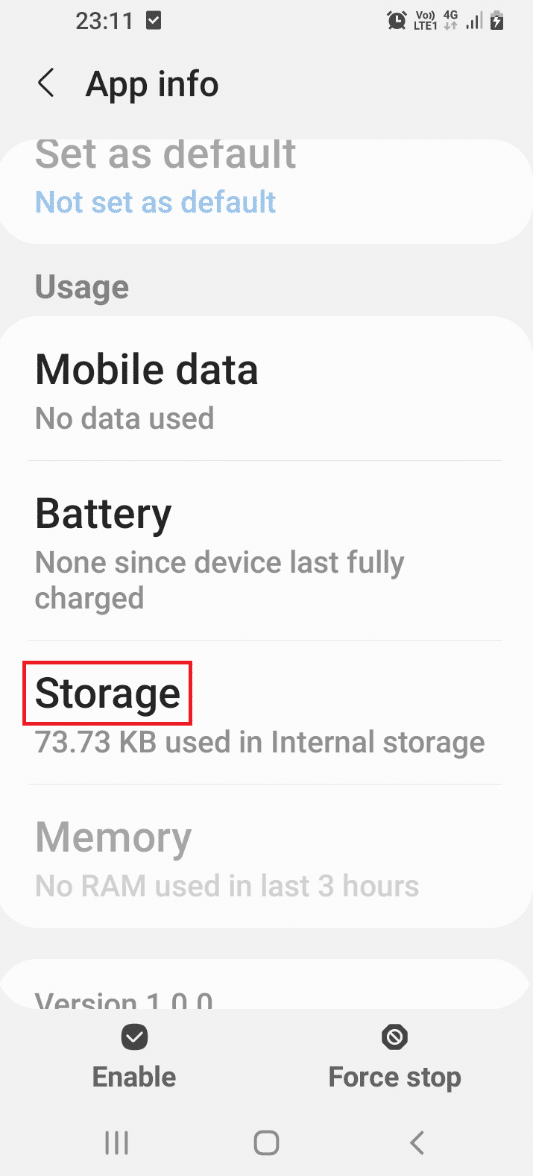
4. Deretter trykker du på Tøm buffer-knappen nederst til høyre for å tømme bufferfilene til Netflix-appen.
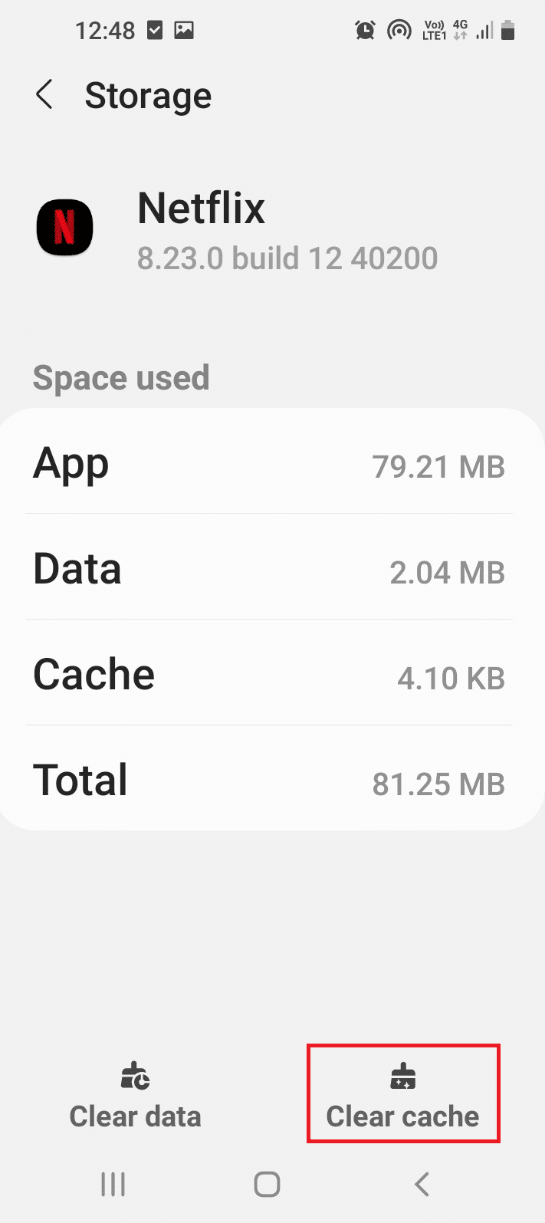
iOS
For å tømme bufferen til Netflix-appen på iOS, må du først laste den av. Avlastning av Netflix-appen vil resultere i å rydde opp i lagringen som brukes av Netflix-appen på iOS-enheten mens dataene og dokumentene holdes intakte.
1. Åpne Innstillinger-appen på iOS-enheten din.

2. Trykk på Generelt fra listen.
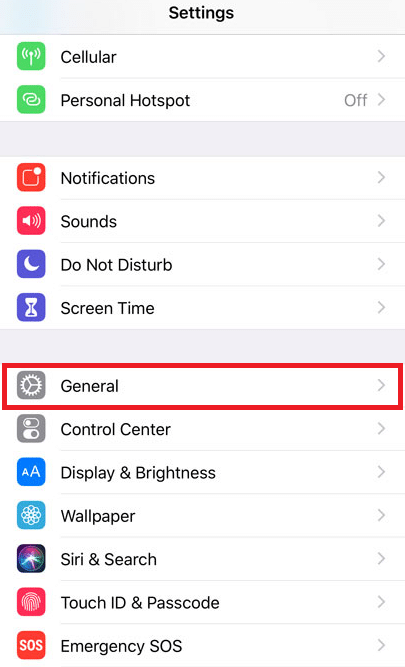
3. Trykk nå på iPhone Storage, som vist.
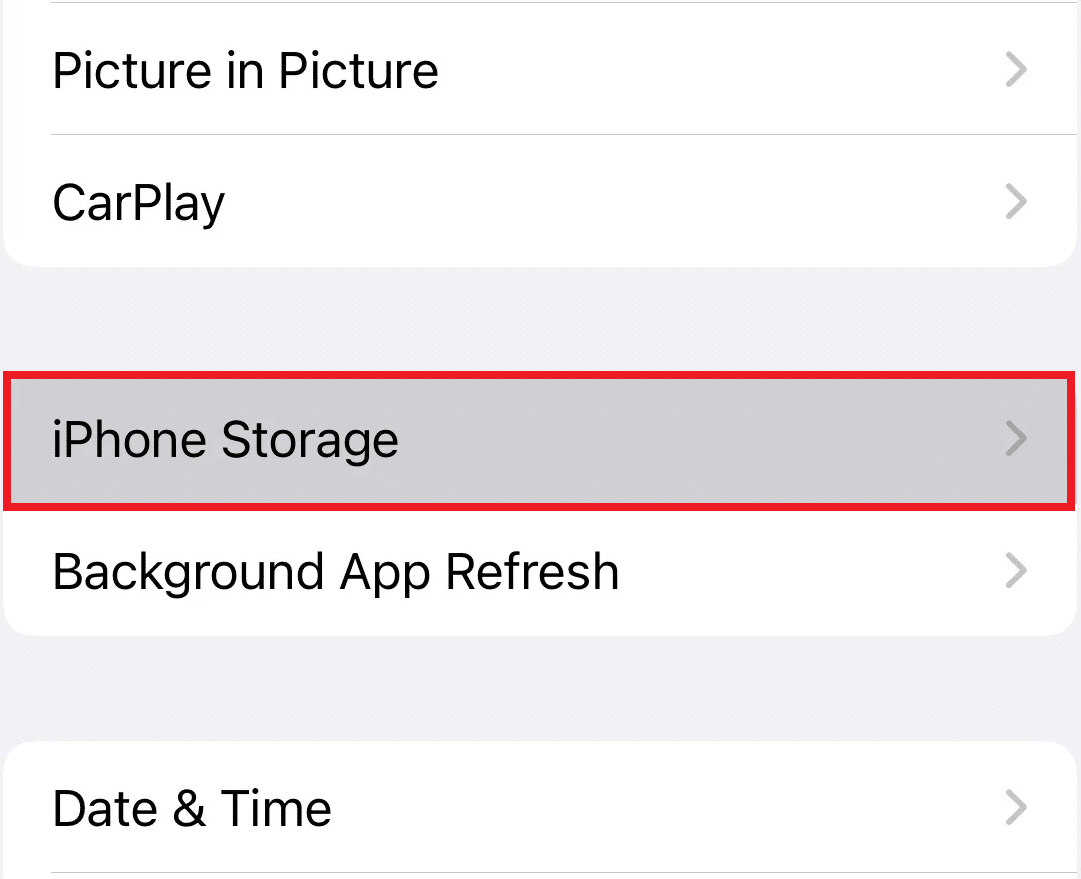
4. Nå, Finn Netflix-appen fra listen og trykk på den.
5. Trykk nå på Avlast app og tøm bufferen til Netflix-appen på iOS-enheten din.

Metode 5: Oppdater enhets OS
Hvis du bruker et utdatert operativsystem på smarttelefonen, må du oppdatere operativsystemet slik at du kan bruke funksjonene riktig.
Android
Følg trinnene nevnt i denne veiledningen for å oppdatere operativsystemet til Android-telefonen din.
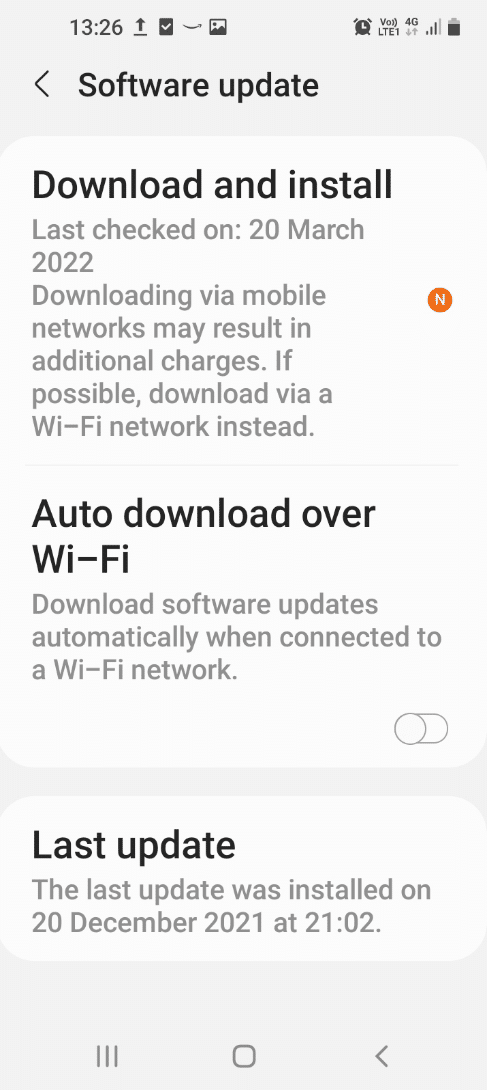
iOS
Følg de kommende trinnene for å fikse problemer med Netflix lyd og bilde som ikke er synkronisert på iPhone:
1. Gå til Innstillinger > Generelt.
2. Trykk på Programvareoppdatering.
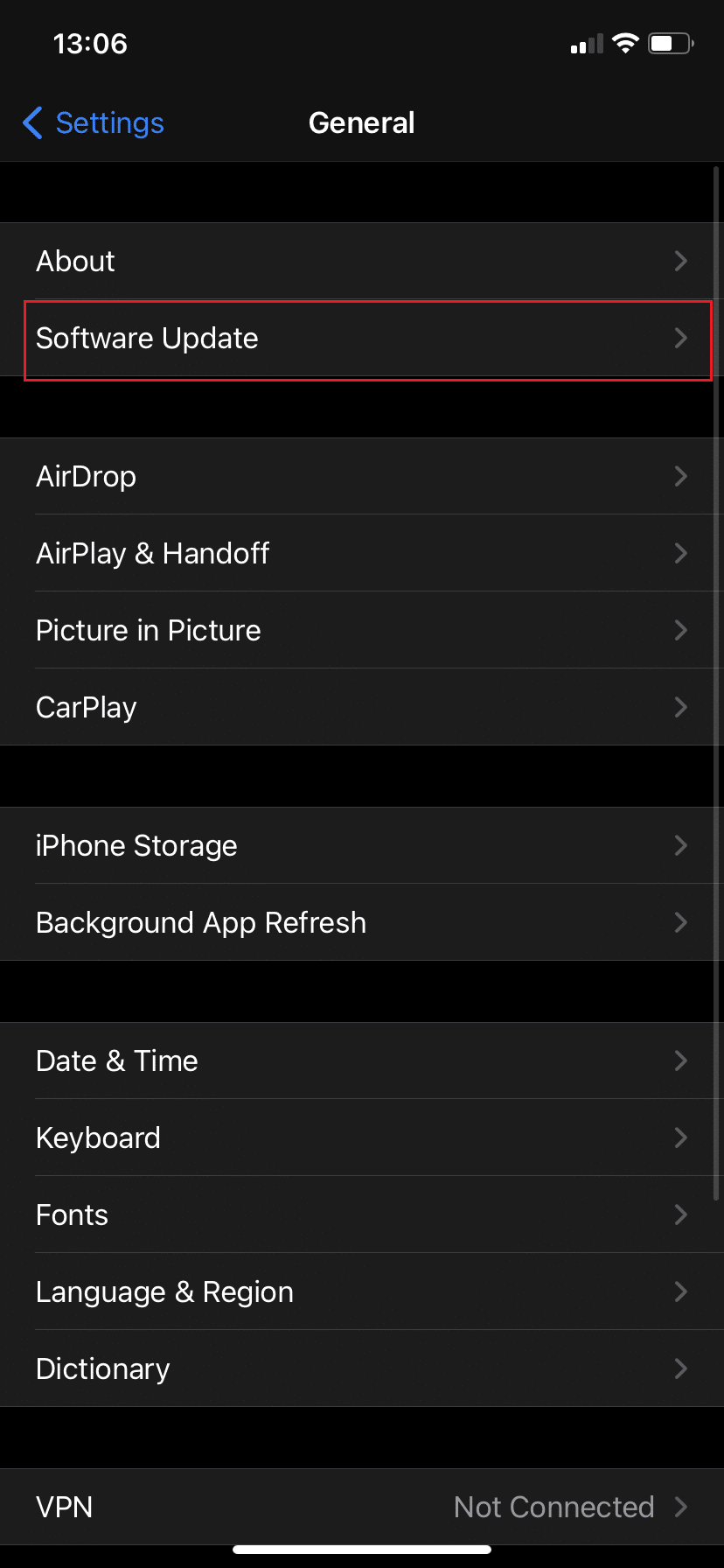
3. Hvis det er en ny oppdatering, trykk på Last ned og installer.
4. Skriv inn passordet ditt når du blir bedt om det.
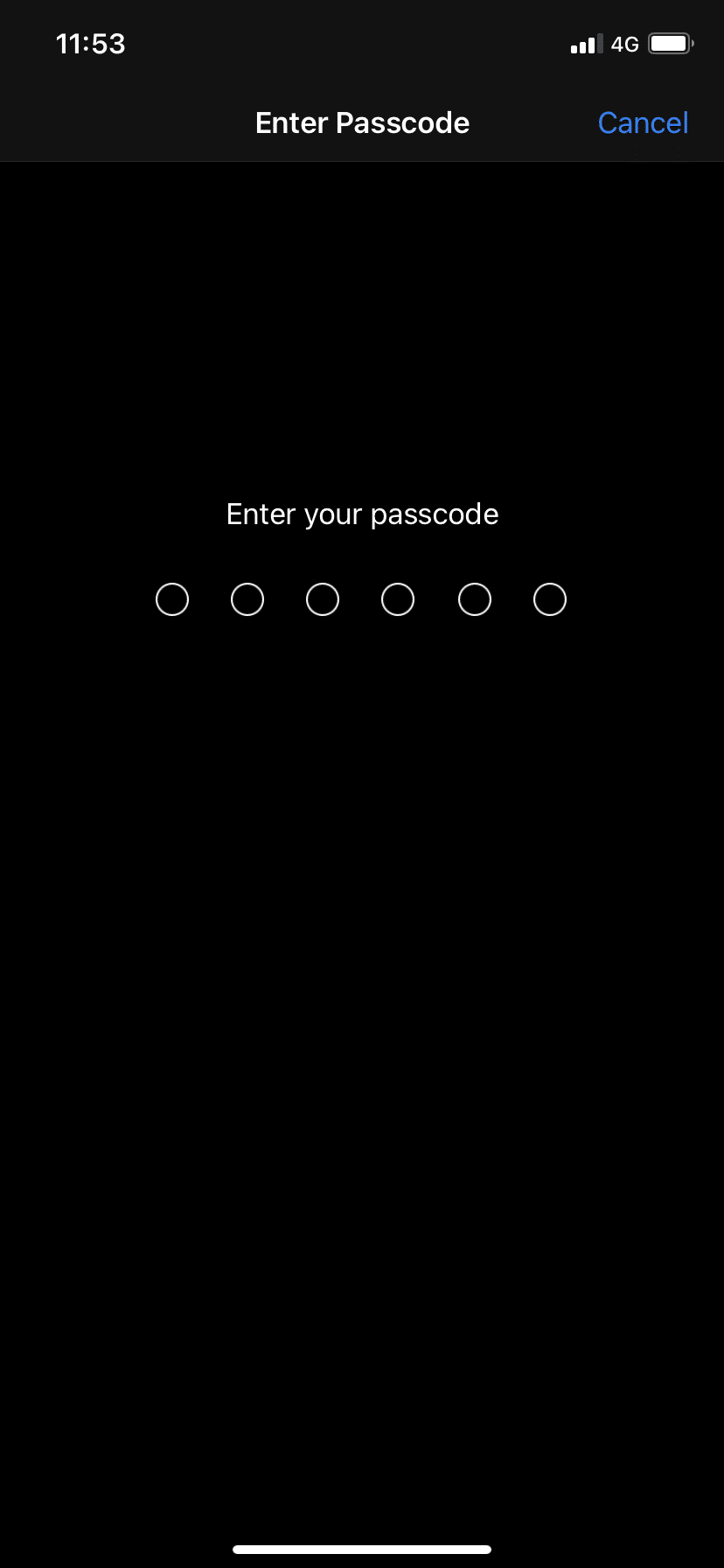
5A. Trykk på Last ned og installer for å installere den tilgjengelige oppdateringen.
5B. Hvis det vises en melding om at programvaren din er oppdatert, gå til neste metode.
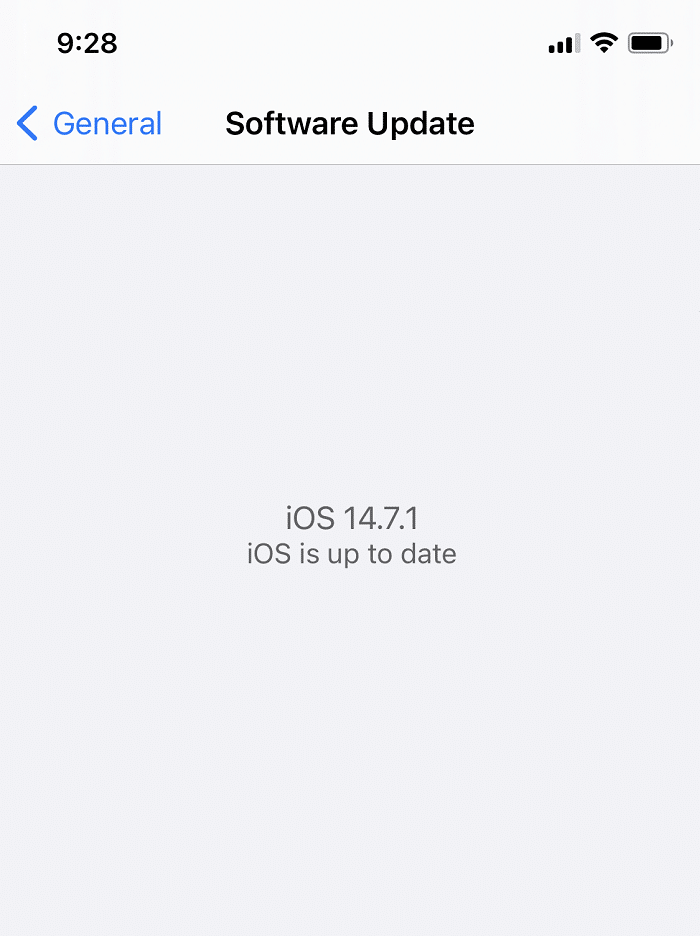
Metode 6: Installer Netflix-appen på nytt
Hvis det er en feil på Netflix-appen din, kan du prøve å avinstallere og installere appen på nytt på telefonen.
Android
1. Åpne Play Store-appen på Android-telefonen din og søk etter Netflix som før.
2. Trykk på Avinstaller-knappen for å avinstallere Netflix-appen på telefonen.
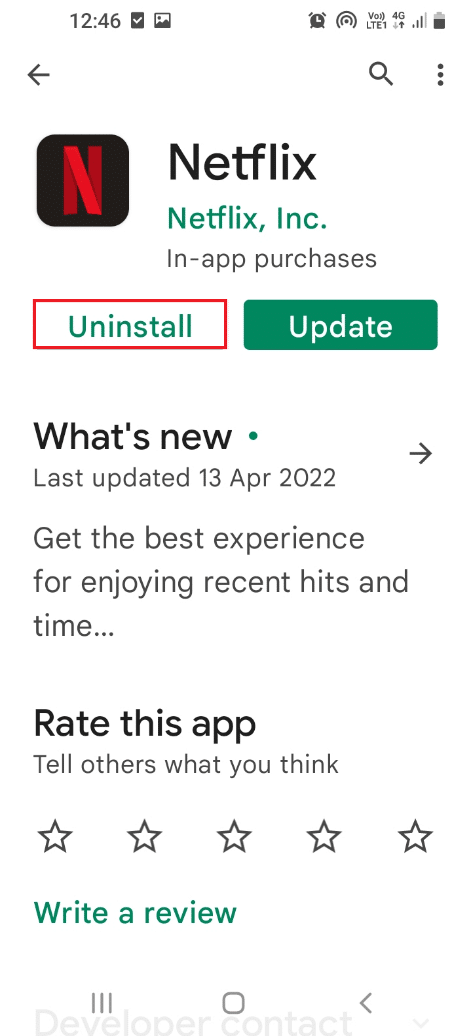
3. Etter at appen er avinstallert, søk etter Netflix-appen på nytt på søkefeltet og trykk på Installer-knappen for å reinstallere appen på telefonen.
iOS
Hvis du bruker en iOS-smarttelefon, må du laste ned og installere Netflix-appen på nytt for å fikse problemer med Netflix-lyd og bilde som ikke er synkronisert.
Merk: Dette alternativet lar deg tømme hurtigbufferen på Netflix-appen på iOS-enheten din, og dataene og dokumentene vil bli lagret trygt på enheten. Innholdet du har lastet ned for offline visning vil imidlertid bli slettet.
1. Naviger til Innstillinger > Generelt.
2. Trykk på iPhone Storage, som vist.
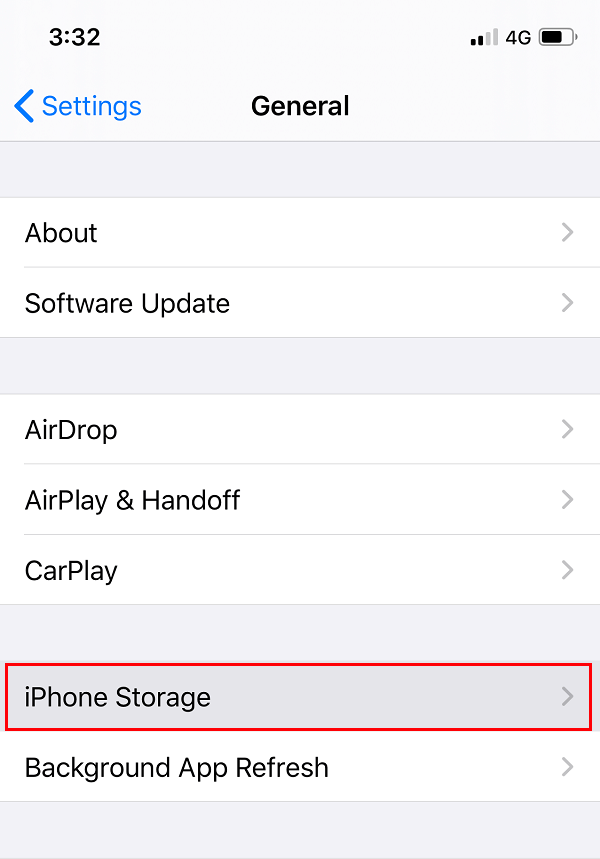
I løpet av få sekunder vil du motta en liste over søknader ordnet i synkende rekkefølge etter hvor mye plass som brukes.
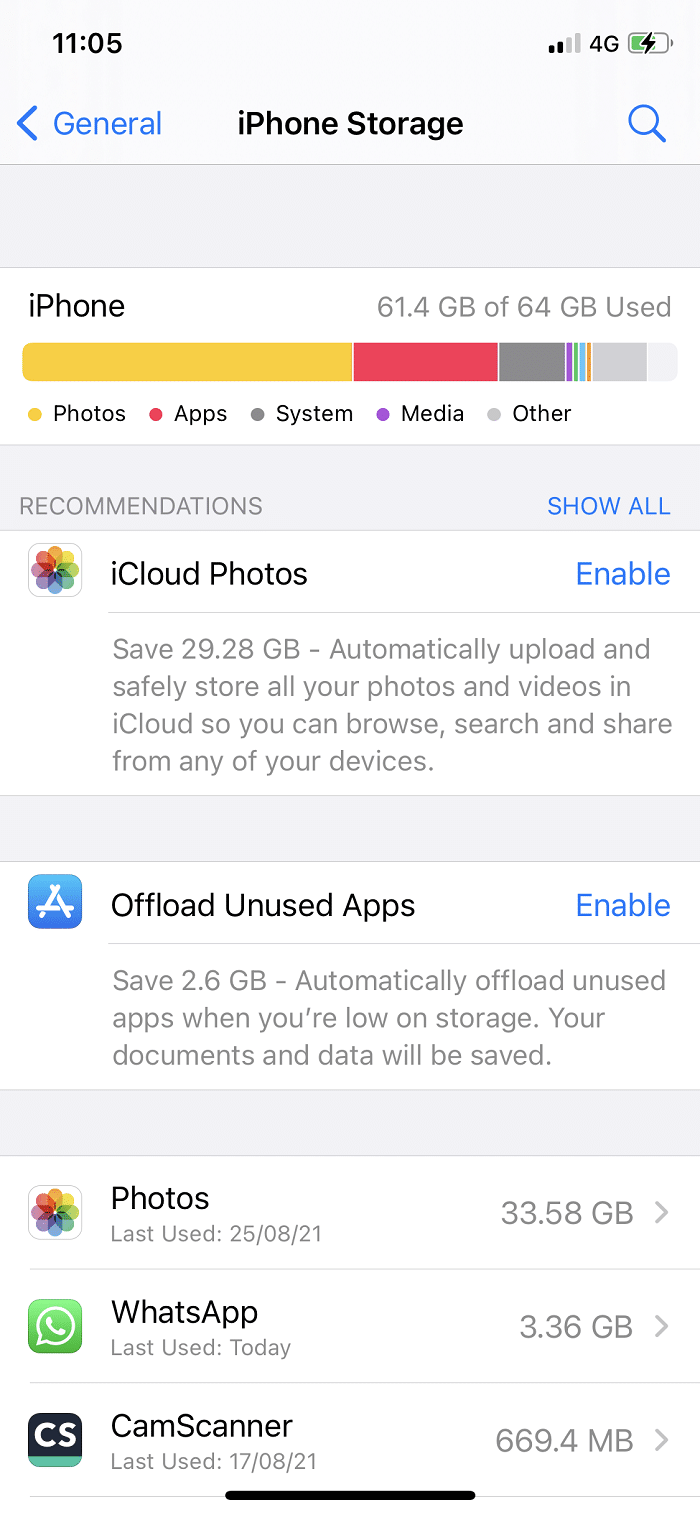
3. Trykk her på Netflix-appen.
4. Klikk på alternativet Last ned app for å avinstallere Netflix-appen.

5. Etter avlasting, trykk på alternativet Installer app på nytt for å installere Netflix-appen på nytt.
***
Vi håper du kan fikse Netflix-lyd og bilde usynkronisert på Android- eller iOS-telefonene dine. Fortsett å besøke siden vår for flere kule tips og triks og legg igjen kommentarer nedenfor.